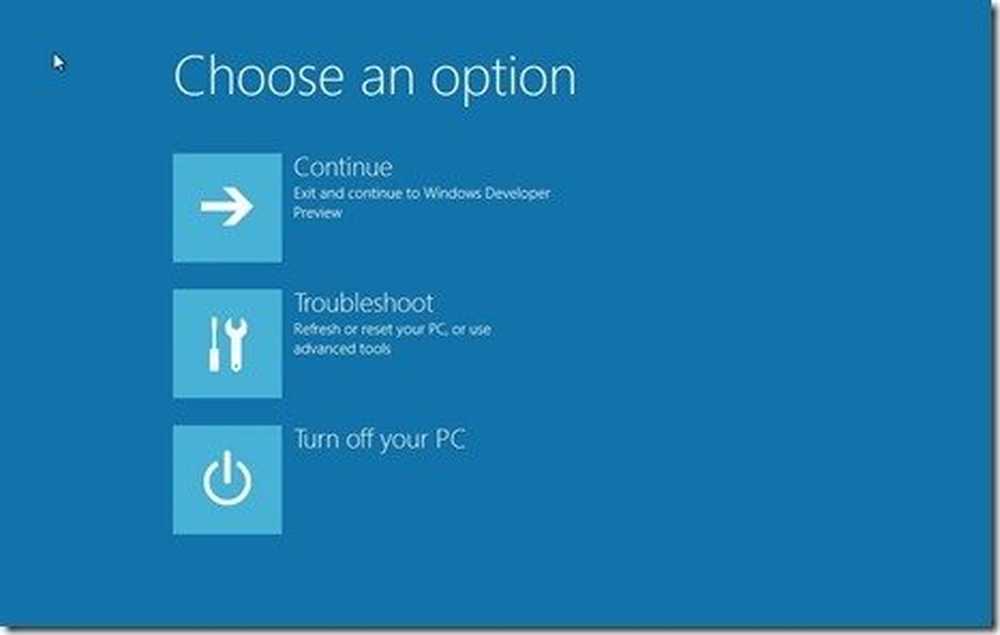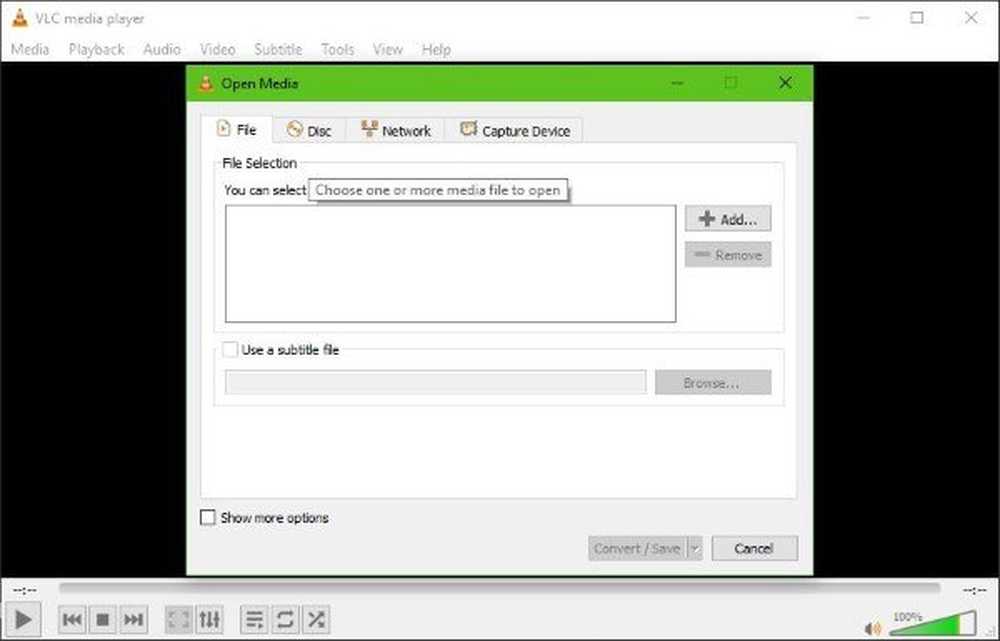Reparera Korrupt Windows Image - Fel 0x800f0906

Om du kör DISM-verktyget ser du DISM Fel 0x800f0906, Källfilerna kunde inte hämtas meddelande, då kommer detta inlägg att kunna hjälpa dig. Några dagar tillbaka rapporterade vi om reparation av skadad Windows Image med hjälp av Deployment Imaging and Servicing Management (DISM) komponent reparationsverktyg. Idag, när jag försökte metoden för vår postade artikel på en dator fick jag ett fel och kunde således inte helt reparera en Windows-bild.
Fel 0x800f0906

Här är detaljerna i komplett scenario som jag mötte efter att ha kört Windows Component-verktyget:
DISM / Online / Cleanup-Image / RestoreHealth
Deployment Image Servicing och Management verktyg
Version: 6.2.9200.16384Bildversion: 6.2.9200.16384
[========================== 100,0% ===================== =====]
Fel: 0x800f0906
Källfilerna kunde inte hämtas.
Använd alternativet "Källa" för att ange platsen för de filer som krävs för att återställa funktionen. Mer information om hur du anger en källplats finns på http://go.microsoft.com/fwlink/?LinkId=243077.DISM loggfilen finns på C: \ Windows \ Logs \ DISM \ dism.log
Reparera Korrupt Windows Image
Efter att ha gjort lite forskning om detta fel fann jag att följande lösning kan fungera i den här situationen. Du måste återställa SoftwareDistribution och Catroot2-mappar. Åtgärden till felet går så här:
1. Öppna administrativ kommandotolkning.
2. Kopiera följande kod och högerklicka klistra in den i Command Prompt:
netstopp wuauserv cd% systemroot% \ SoftwareDistribution ren Hämta Download.old netstart wuauserv nätstopp bitar nätverks startbitar nätstopp cryptsvc cd% systemroot% \ system32 ren catroot2 catroot2old net start cryptsvc

3. Det är allt! Stäng kommandotolken. Starta om och försök att springa DISM / Online / Cleanup-Image / RestoreHealth igen och den här gången kommer du inte att få felkoden.
Följ stegen och om problemet kvarstår, återgå tillbaka och vi hjälper dig gärna!
Se denna post om du behöver mer om sådana ämnen:- Fix DISM-fel 87, 112, 11, 50, 2, 3, 87, 1726, 1393, 0x800f081f
- DISM misslyckas i Windows 10, Källfilerna kunde inte hittas.